Ponieważ interfejs Windows 8 w porównaniu z poprzednimi iteracjami systemu, został znacznie poddany recyklingowi, wejście do trybu bezpiecznego wymaga dodatkowego wyjaśnienia. W tym artykule rozważymy różne sposoby, aby to zrobić, a także dowiedzieć się, jak dodać tryb bezpieczny na liście pobierania, aby przyspieszyć dostęp.
Jak przejść do bezpiecznego trybu w systemie Windows 8
W celu szybszego uruchomienia ósma wersja popularnego systemu operacyjnego zmniejszyła czas oczekiwania przerywania, podczas którego chcesz nacisnąć klawisz F8 (aby otworzyć menu z wyborem opcji pobierania). Na potężnych nowoczesnych komputerach użytkownik może po prostu nie mieć czasu na reagowanie na Hotkes. Dlatego nieco uprościmy tę akcję:
- w systemie Windows 8 włączony kliknij "Win + X";
- wybierz z listy "wiersz polecenia" z prawami administratora;
- w bieżącej konsoli zapisu BCDedit / Set (domyślnie) bootmenupolicy Legacy;
- kliknij "Enter", wysyłając polecenie do wykonania.
Ta kombinacja "powróci" zwykłe wejście do trybu bezpiecznego, zaznajomionym z systemem Windows 7. Wróć do panelu sterowania wstępnie zainstalowanego w systemie Windows 8, wprowadź standardy Bootmenupolicy do wiersza polecenia bcdeditit / set (domyślnie).

Zaloguj się do trybu Windows Safe 8 Hot Keys
Jeśli nie jest trudno dostać w menu akcji Windows 8, używając klawisze skrótów, możesz używać kombinacji Shift + F8. Następnie, aby dostać się do bezpiecznego trybu:
- wybierz element "Diagnostyka";
- idziemy do "parametrów obciążenia";
- kliknij "Przeładuj";
- gdy komputer dokonuje ponownego uruchomienia, zobaczysz ekran z różnymi wyborami;
- znajdujemy wśród nich ciąg "Włącz tryb bezpieczny" (możesz wybrać "przy wsparciu linii poleceń" lub bez niego).

Uruchamianie bezpiecznego trybu z Windows 8
Jeśli system operacyjny działa prawidłowo, łatwo wprowadź w tryb bezpieczny z już zawartych "osiem". Dla tego:
- naciśnij Win + R;
- w pojawieniu się ciąg piszemy msconfig, kliknij "OK";
- w oknie „System Configuration”, wybierz zakładkę „Load” (na górze);
- kliknij na Windows 8;
- poniżej niektóre z parametrów uruchomienia, zostawiamy DAW naprzeciwko „tryb bezpieczny” przedmioty -\u003e „minimum”;
- w panelu „Charms”, idziemy do „Parametry” -\u003e „Zmiana parametrów” -\u003e „Ogólne”;
- wybierz „Opcje pobierania specjalne” -\u003e „Odśwież teraz.”

Jak przejść do trybu bezpiecznego, jeśli Windows 8 nie działa
W tym przypadku jest również rzeczywiście dostać się do trybu awaryjnego, tylko dysk z zestawem dystrybucyjnym zainstalowany OS:
- Ładowanie z niej wybrać język interfejsu;
- na następnym ekranie kliknij „Przywracanie systemu”;
- wybierz OS, dalej - „polecenia”;
- konsola w którym piszemy bcdedit / SET (prąd stały) safeboot Minimal;
- restart.
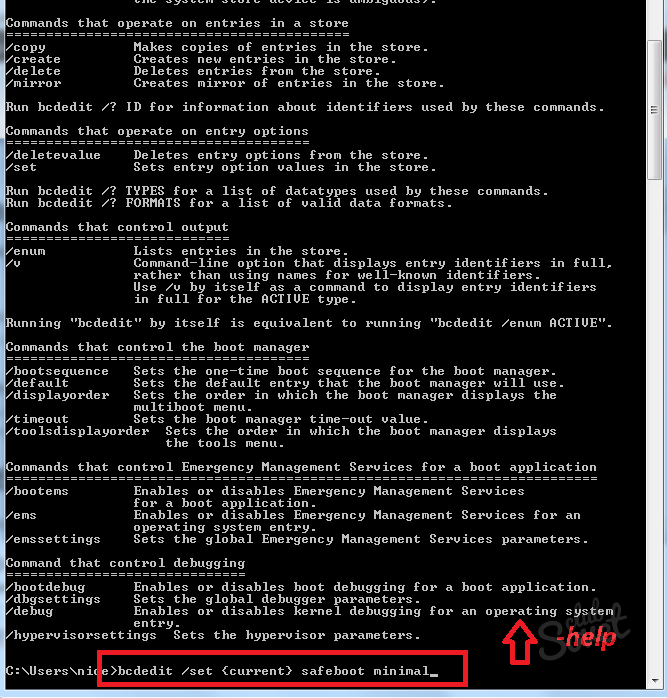
Nie najbezpieczniejsze, ale z tego nie mniej metody pracy jest wejście do trybu bezpiecznego wyłączenia awaryjnego przez (istotne w przypadkach, gdy nic innego nie pomaga). Aby go użyć, należy usunąć z komputera z gniazdka, do laptopa - przytrzymaj przycisk zasilania, dopóki nie zostanie wyłączony. Jeśli system Windows 8 jest umożliwienie, pokaże się menu, w którym opcja logowania do trybie awaryjnym będzie dostępna.






























